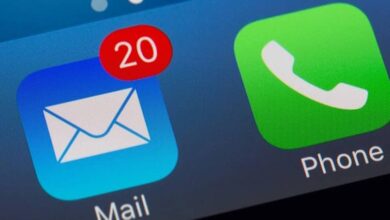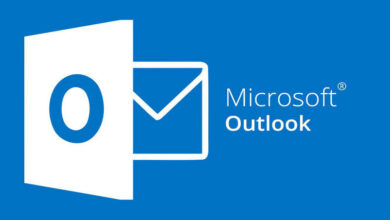كيفية تكوين أو إنشاء التصنيفات والمجلدات في Gmail لتنظيم نفسك
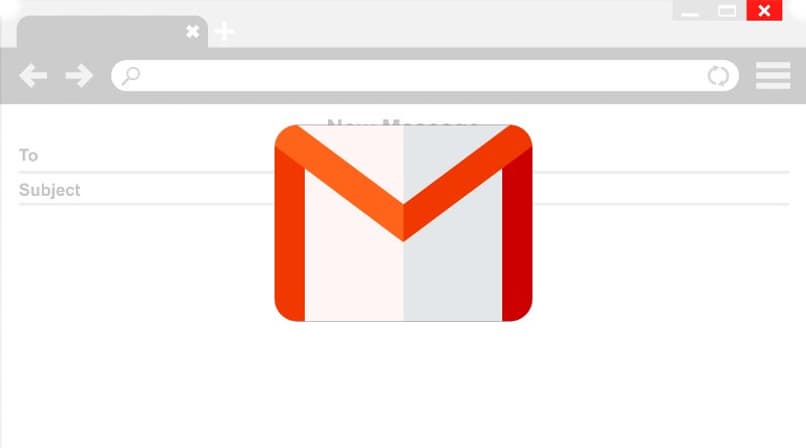
يعد إنشاء التصنيفات والمجلدات لـ Gmail عملية بسيطة وعملية إلى حد ما يمكن أن تساعدنا في التحكم بشكل أكبر في بريدنا الإلكتروني. يتم استخدامها لتجميع رسائل بريد إلكتروني محددة ويمكن أن تشكل الفرق بين البريد الوارد الفوضوي والبريد المنظم جيدًا.
يمكن استخدام هذه التصنيفات في أي سياق، لذلك لا تحتاج إلى أن تكون محترفًا لتجميع رسائل البريد الإلكتروني الخاصة بك في Gmail حسب التصنيفات والمجلدات. تعد هذه الأنواع من الخيارات مفيدة جدًا، خاصة عندما نقوم غالبًا بحفظ رسائل البريد الإلكتروني الواردة من جهات خارجية للعمل أو الترفيه.
ما هي التصنيفات الموجودة في حساب Gmail الخاص بي وما هي وظيفتها؟
التصنيفات هي مجموعة من الخيارات التي يقدمها لنا Gmail لتنظيم البريد الوارد لدينا. باستخدام التصنيفات، سيتم تنظيم رسائل البريد الإلكتروني تلقائيًا وبطريقة أفضل.
يجب أن تعلم أنه يمكن استخدامها على أي محطة طرفية، لذلك إذا كنت تستخدم البريد الإلكتروني باستمرار على هاتفك المحمول، فستتمكن من إدارة تصنيفاتك. يجب ببساطة أن يكون Gmail نشطًا على جهازك.
إذا نظرت عن كثب، ستجد أن Gmail يأتي مع تسميات معينة بشكل افتراضي ، وهي تساعدنا في التعرف على وظائف البريد الإلكتروني. ولهذا السبب توجد تصنيفات للشبكات الاجتماعية والبريد العشوائي ورسائل البريد الإلكتروني التابعة لجهات خارجية وغيرها.
بمجرد إضافة المزيد من التصنيفات، يمكننا الحصول على نطاق أكبر للبريد الإلكتروني ويمكننا عرضها كصندوق وارد إضافي لأنواع معينة من العناصر.
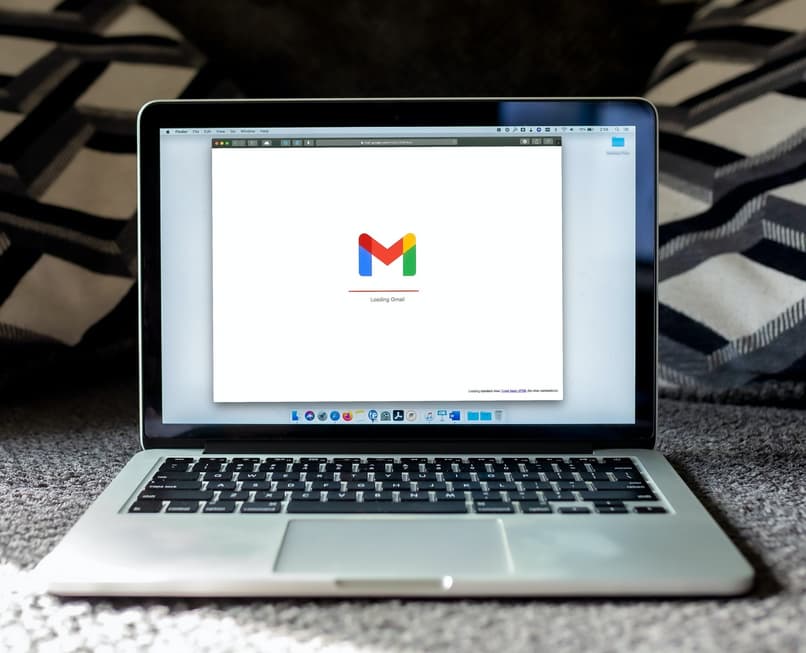
يمكننا إنشاء تصنيفات لأية مناسبة ، وبهذه الطريقة يمكننا استخدام نفس البريد الإلكتروني لجميع أنشطتنا وليس للعمل فقط. وكما قلنا، فإن دورها الرئيسي هو تنظيم وتجميع رسائل بريد إلكتروني معينة بحيث لا تتراكم جميعها بطريقة غير منظمة.
هناك شيء يجب مراعاته عند استخدام التصنيفات وهو أن رسائل البريد الإلكتروني التي تصل إلى هذا الدرج ستستمر في استخدام المساحة السحابية. لذلك يجب أن تنتبهي إلى تنظيف الصينية من وقت لآخر لتحرير المساحة فيها.
كيف يمكنني إنشاء تصنيف في حساب Gmail الخاص بي لتجميع رسائل البريد الإلكتروني؟
الخطوة الأولى هي فتح بريدك الإلكتروني ، وعندما يتم تحميل البريد الوارد يمكننا رؤية عمليات الوصول على اليسار. ستجد هنا بعض المجلدات للرسائل المهمة والرسائل المميزة والبريد العشوائي وغيرها.
يجب أن تلاحظ أنه يوجد أسفل كل هذا خيار لرؤية المزيد من العناصر، سيتعين عليك النقر عليه والمتابعة لأسفل. بمجرد وصولك إلى نهاية القائمة، سيكون لديك خيار إضافة علامة جديدة.
سيتعين عليك النقر فوق هذه القائمة حتى تظهر الذاكرة في منتصف الشاشة. ثم سيتعين عليك ببساطة تعيين اسم له والنقر فوق “إنشاء” ، سيؤدي هذا إلى إنشاء تصنيف جديد. يمكنك تكرار هذه العملية عدة مرات كما تريد.
هل يمكن تعديل أو حذف تصنيفات Gmail؟
هل يمكن تعديل التصنيفات أو حذفها في Gmail؟ الجواب نعم. لهذا عليك ببساطة اتباع بعض الخطوات المحددة.
قم بتحرير تصنيفات Gmail الخاصة بك بسرعة وسهولة
لتحرير تسمية، ما يتعين علينا القيام به هو النقر على يمين اسمها حيث تظهر علامات الحذف. بمجرد هنا يمكننا تغيير أشياء مثل لونه، سواء كان مخفيًا أو مرئيًا ويمكننا أيضًا تغيير اسمه.
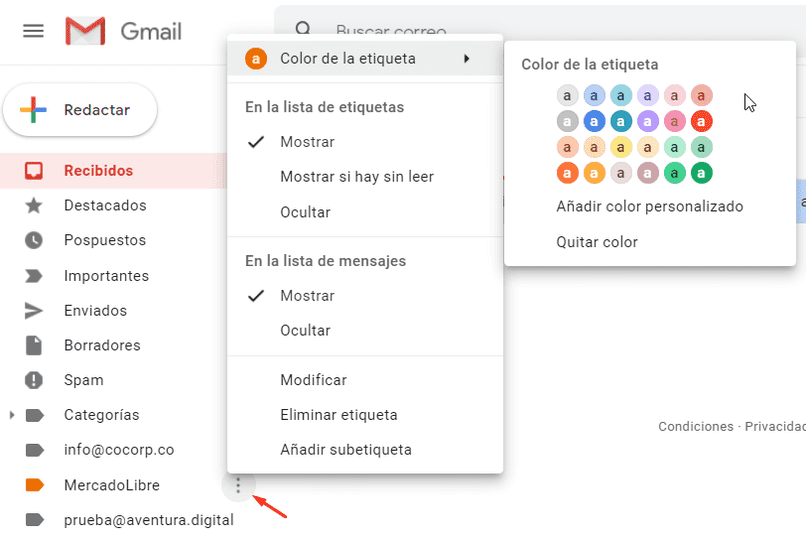
احذف تصنيفات Gmail الخاصة بك بسرعة وسهولة
ومن ناحية أخرى، إذا كنت تريد حذف التصنيف، فسيتعين عليك النقر فوق زر الخيارات مرة أخرى. ومع ذلك، هذه المرة سيتعين عليك الضغط على خيار حذف العلامة، وهو الخيار قبل الأخير.
كيف يمكنني إضافة تصنيفات إلى رسائل Gmail المختلفة؟
لإضافة علامات عليك اتباع بعض الخطوات البسيطة ، وعادةً ما يوجد هذا الخيار بالقرب من زر إرسال الرسائل. تجدر الإشارة إلى أنه إذا كنت تريد استخدام العلامات مع أصدقائك، فسيتعين عليك أولاً إضافتها إلى قائمة جهات الاتصال الخاصة بك.
أضف التصنيفات إلى بريدك الوارد
يعد البريد الوارد أحد الأماكن الأكثر شيوعًا لإنشاء تصنيفاتك. تتم عادةً إضافة المجلدات هنا لتجميع كميات كبيرة من رسائل البريد الإلكتروني.
يمكنك أيضًا وضع علامة على الرسالة التي تكتبها
إذا كنت تريد إضافة علامة أثناء كتابة رسالة، فسيتعين عليك استخدام خيار “المزيد”، الموجود على اليمين أسفل نافذة الإنشاء. عند النقر، سيظهر خيار التسميات ويمكنك تحديد الخيار الذي تريده.

من الممكن نقل رسائلك إذا كنت تريد أن تكون في تصنيف آخر
لتغيير رسائل البريد الإلكتروني الخاصة بك من تصنيف إلى آخر، سيتعين عليك أولاً تحديده في البريد الوارد. بعد ذلك سيتعين عليك الضغط على زر التسمية الذي يظهر في اللوحة التي تم إنشاؤها فوق رسائل البريد الإلكتروني.
من خلال النقر على هذه القائمة، ستظهر قائمة ويمكننا معرفة التصنيف الموجود في بريدنا الإلكتروني. لنقلها، سيتعين علينا ببساطة إلغاء تحديد الخيار الأولي وتحديد المكان الذي نريد نقل الرسالة إليه.
هل يمكن إخفاء أو إظهار تسميات القائمة الخاصة بك؟
إذا كنت تريد إخفاء بعض التصنيفات من Gmail الخاص بك ، فسيتعين عليك فتح شريط البداية والانتقال إلى الإعدادات على اليمين. هنا سيتعين عليك الانتقال إلى قسم التصنيفات الموجود بجوار القسم العام مباشرةً. إذا نظرت عن كثب، ستظهر قائمة بجميع العلامات التي قمت بإنشائها في ملفك الشخصي بجوار اسم كل منها، وسيظهر خيار الإخفاء.
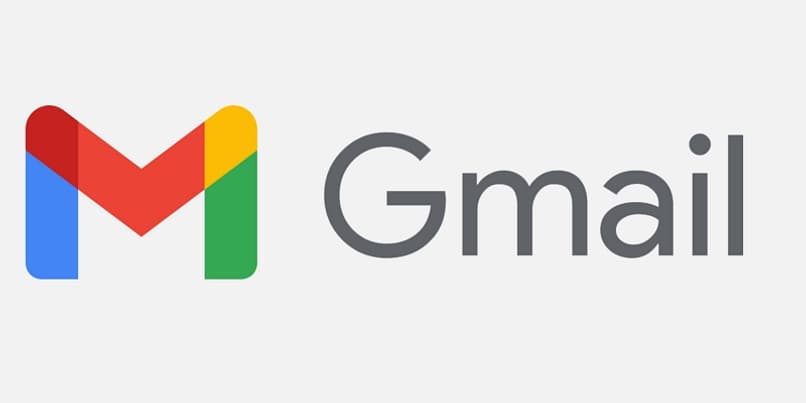
كم عدد التصنيفات التي يمكنني إنشاؤها في Gmail الخاص بي؟
في Gmail، يمكنك إنشاء أي عدد تريده من التصنيفات، حاليًا لا يوجد حد أقصى لعدد التصنيفات التي يمكنك إنشاؤها. ولهذا السبب يمكنك إنشاء جميع أنواع التصنيفات لتجميع مشكلاتك المختلفة.
كيف يمكنني إنشاء مجلد في صندوق الوارد الخاص بي في Gmail؟
في Gmail، لا يمكنك إنشاء مجلد على هذا النحو، ومع ذلك، يمكنك إنشاء تصنيفات فرعية داخل التصنيفات. وبهذه الطريقة يمكنك استخدامها كما لو كانت مجلدًا وإنشاء العدد الذي تريده من العلامات الفرعية.
لإنشاء هذه التصنيفات، عليك وضع الماوس فوق الملصق والنقر فوق “إنشاء ملصق فرعي”.
هل من الممكن إضافة مرشحات إلى المجلدات ورسائل البريد الإلكتروني؟
لإنشاء مرشحات في Gmail ، سيتعين عليك استخدام شريط البحث، في البداية يمكنك كتابة أي اسم. عندما تكتب بحثًا، سترى أنه يوجد أسفل النتائج خيار لإنشاء عوامل التصفية.
من خلال النقر يمكننا تكوين الفلتر ووضع علامة عليه بحيث ينطبق فقط على علامات معينة. وبهذه الحقيقة يمكنك استخدام الفلتر في أي وقت عند استخدام محرك البحث.